Modification des ressources actuellement allouées à un groupe de stockage (interface Web)
Avant de commencer
Vérifiez que la configuration matérielle de votre châssis remplit les conditions de la section Chassis Hardware Requirements.
Il faut disposer des privilèges du rôle Admin (a) dans Oracle ILOM pour modifier des propriétés Sun Blade Zone Manager.
Il faut impérativement activer Sun Blade Zone Manager dans Oracle ILOM.
- Pour accéder à Sun Blade Zone Manager, cliquez sur System Management > SAS Zoning.
La page SAS Zoning s'affiche.
- Dans la section Sun Blade Zone Manager, cliquez sur Detailed Setup.
La boîte de dialogue Zoning Config affiche les allocations de stockage sous la forme de groupes identifiés par des codes couleur.
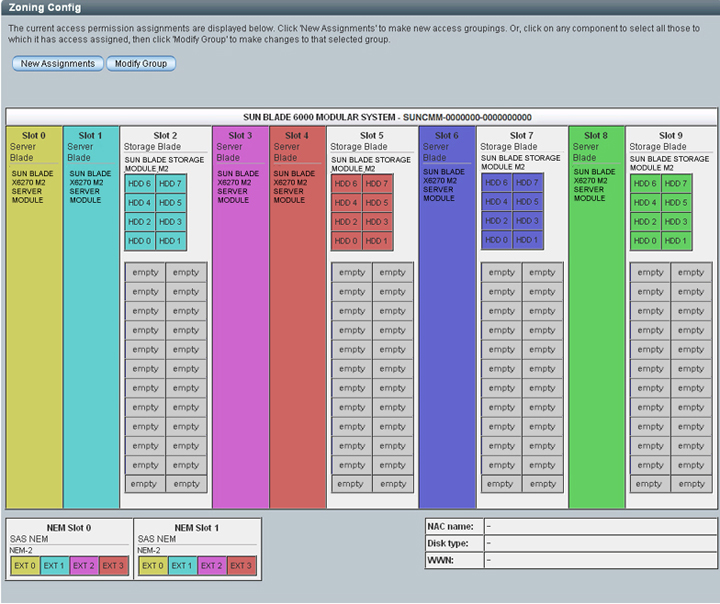
Remarque - Les cases contenant le terme "empty" représentent les emplacements HDD vides (sans aucun périphérique de stockage installé). Ces emplacements vides ne sont pas affectés aux serveurs lames à CPU. - Pour modifier les ressources allouées à un groupe de stockage, sélectionnez une lame appartenant au groupe.
Sun Blade Zone Manager met en surbrillance les ressources allouées au groupe de stockage sur lame dans la boîte de dialogue Zoning Config.
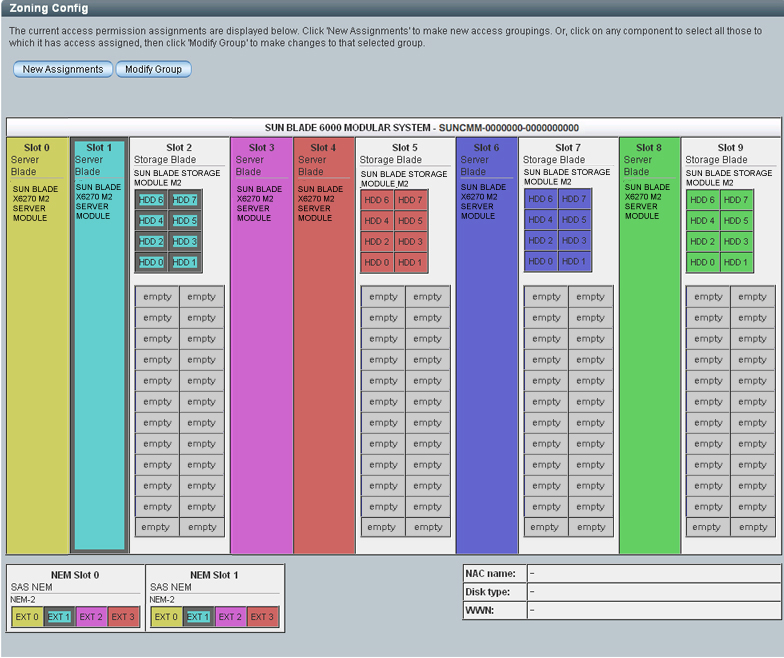
- Pour modifier les ressources allouées à un groupe de stockage sur lame, cliquez sur Modify Group.
Sun Blade Zone Manager met en surbrillance le groupe de stockage sur lame sélectionné (incluant les ressources de stockage actuellement allouées au serveur lame à CPU).
- Apportez une ou plusieurs des modifications suivantes au groupe sélectionné :
- Pour retirer des ressources allouées au groupe de stockage sur lame sélectionné, cliquez sur les ressources concernées.
Exemple : La capture d'écran suivante illustre la sélection des ressources HDD 4 à 7 en vue de leur suppression du serveur lame à CPU installé à l'emplacement 1.
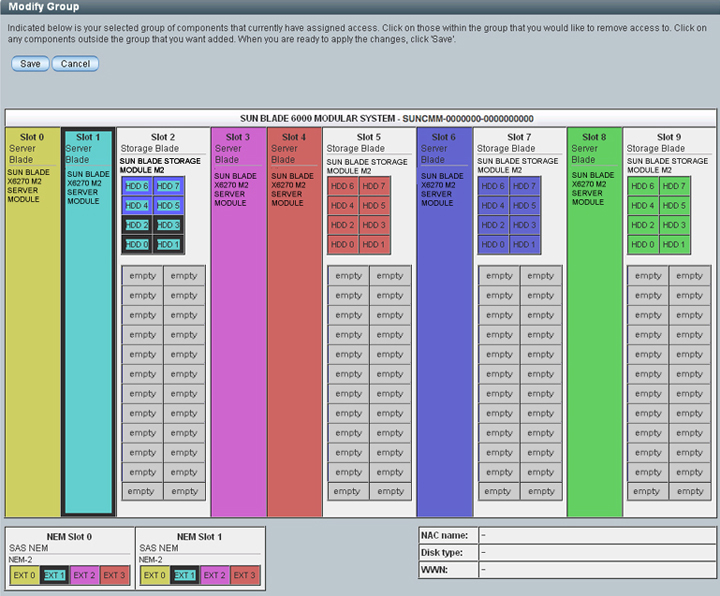
- Pour allouer des ressources supplémentaires au groupe de stockage sur lame sélectionné, cliquez sur les ressources concernées (placées hors du groupe identifié par un code couleur).
- Pour retirer des ressources allouées au groupe de stockage sur lame sélectionné, cliquez sur les ressources concernées.
- Pour enregistrer les modifications apportées au groupe de stockage sur lame sélectionné, cliquez sur Save.
- Sauvegardez les allocations de ressources que vous venez de modifier.
Informations connexes
Documentation relative au système modulaire Sun Blade 6000